xlsx文件是Excel中常用的文件格式,它具有比较广泛的应用,可以用于存储、编辑和共享数据。本文将为大家详细介绍如何使用xlsx文件,从创建到编辑,帮助读者快速掌握这一技能。
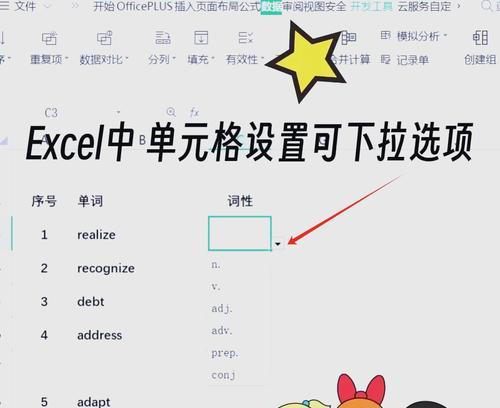
1.创建xlsx文件
在Excel中创建xlsx文件是非常简单的,只需要打开Excel软件,点击“新建”按钮,选择“空白工作簿”,即可创建一个新的xlsx文件。
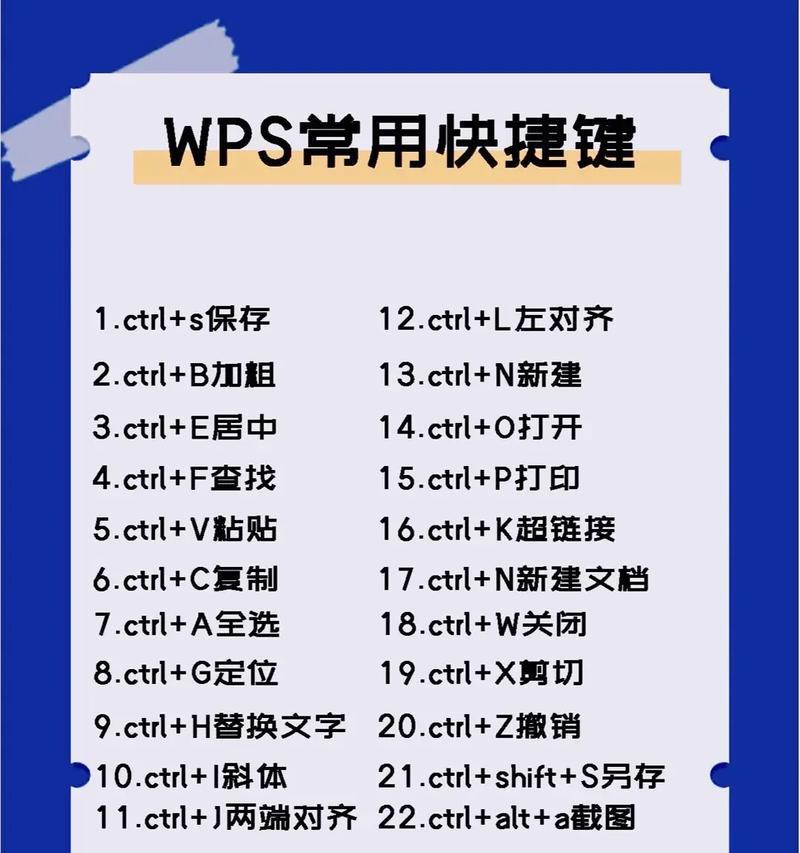
2.保存xlsx文件
保存已经编辑好的xlsx文件也很简单,只需要点击Excel软件中的“文件”选项卡,选择“另存为”,然后选择文件保存的位置和名称,最后点击“保存”按钮即可。
3.插入数据
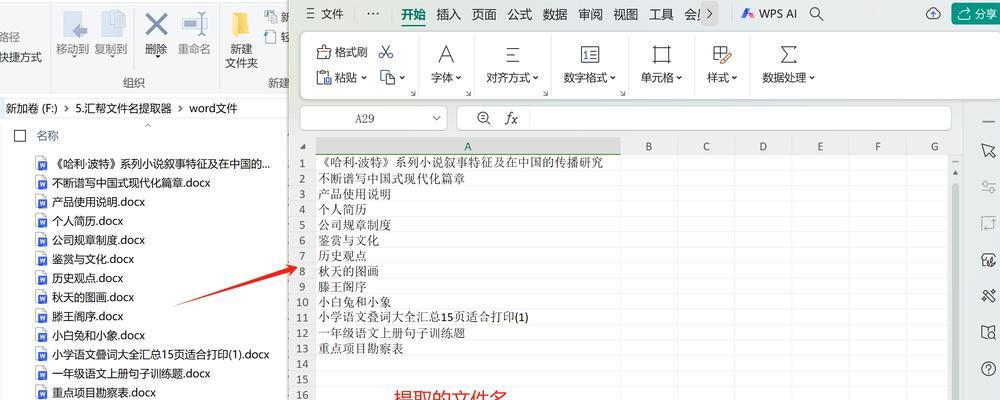
在xlsx文件中插入数据可以帮助我们更好地整理和管理信息。可以通过选择所需单元格,在工作表的相应位置输入数据,也可以直接复制粘贴已有数据到xlsx文件中。
4.格式化单元格
格式化单元格可以使xlsx文件的内容更加清晰易读。可以通过选择所需单元格,在Excel的“开始”选项卡中,使用字体、边框、填充色等功能对单元格进行格式化。
5.进行基本运算
Excel中的xlsx文件不仅可以存储数据,还可以进行各种基本运算,比如求和、平均值、最大值等。可以在单元格中输入相应的公式,实现这些运算。
6.进行排序和筛选
通过在Excel中使用xlsx文件,我们还可以对数据进行排序和筛选,以便更好地整理和分析数据。可以通过Excel的“数据”选项卡中的排序和筛选功能实现这一操作。
7.添加图表
Excel中的xlsx文件可以通过添加图表来更直观地展示数据。可以选择需要展示的数据区域,在Excel的“插入”选项卡中选择相应的图表类型,并根据需求进行设置。
8.使用函数
Excel中有丰富的内置函数,可以帮助我们进行各种复杂的计算和分析。可以在单元格中输入相应的函数公式,并根据需求调整参数,实现所需功能。
9.设定打印选项
当需要打印xlsx文件时,可以通过Excel的“文件”选项卡中的“打印”功能进行打印设置。可以选择打印区域、纸张大小、打印方向等选项,以获得更好的打印效果。
10.进行数据透视
数据透视是Excel中强大的数据分析功能之一,可以对大量数据进行汇总和分析。可以通过Excel的“数据”选项卡中的“数据透视表”功能来实现这一操作。
11.导入和导出数据
除了手动输入数据外,我们还可以通过导入和导出功能,将其他文件格式(如CSV、TXT)的数据导入到xlsx文件中,或将xlsx文件导出为其他格式的文件。
12.批量处理数据
Excel中的xlsx文件还提供了一些批量处理数据的功能,比如填充、复制、移动等。可以通过选择所需单元格,在Excel的“开始”选项卡中选择相应功能进行批量处理。
13.进行数据验证
数据验证是Excel中保证数据准确性的一种方法。可以通过Excel的“数据”选项卡中的“数据验证”功能,限制单元格的输入内容,确保数据的合法性和完整性。
14.设置工作表属性
每个xlsx文件都包含一个或多个工作表,我们可以对每个工作表进行不同的设置,比如更改名称、设置保护密码、调整打印区域等。
15.共享和合作编辑
xlsx文件支持多人同时编辑和共享,可以通过选择Excel软件中的“共享”选项卡,设置共享权限,实现多人协同编辑和共享文件。
本文详细介绍了使用xlsx文件的教程,包括创建、保存、插入数据、格式化单元格、基本运算、排序和筛选、添加图表、使用函数、设定打印选项、数据透视、导入和导出数据、批量处理数据、数据验证、设置工作表属性以及共享和合作编辑等方面。掌握这些技巧,相信读者能够更加高效地处理和管理Excel中的xlsx文件。
标签: 文件教程

